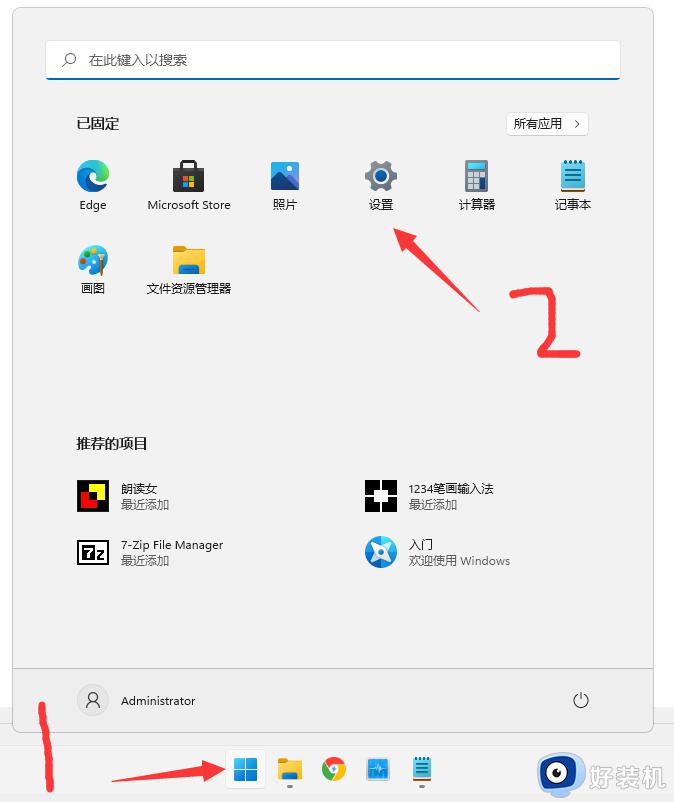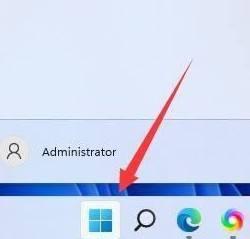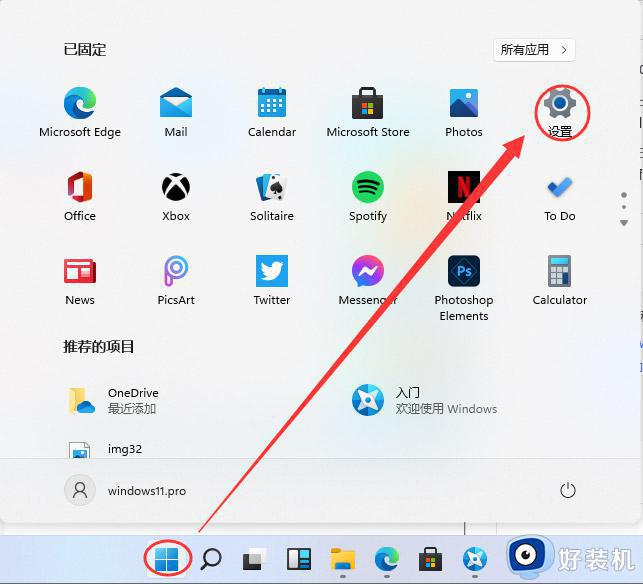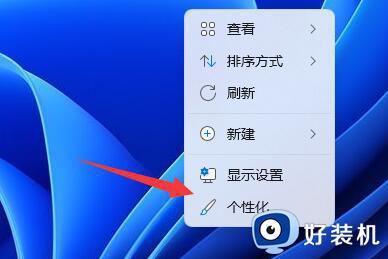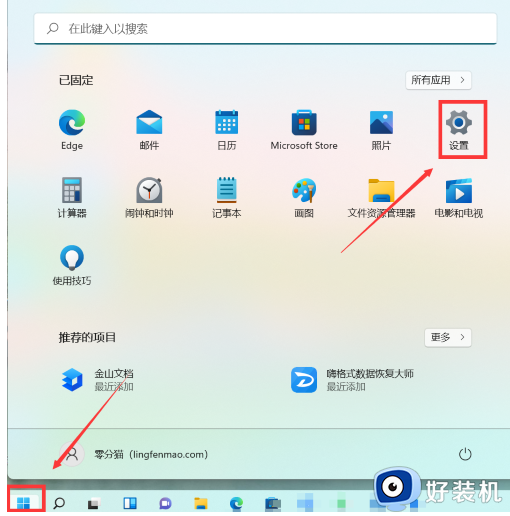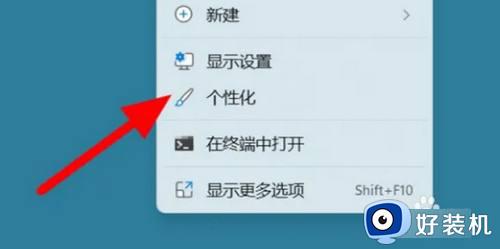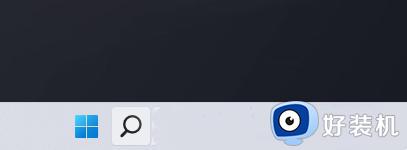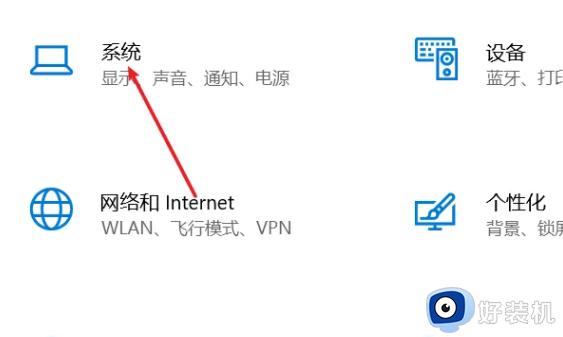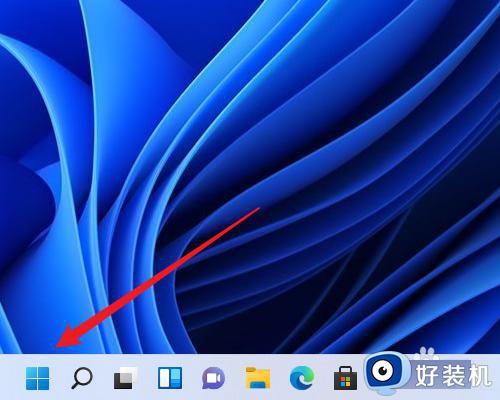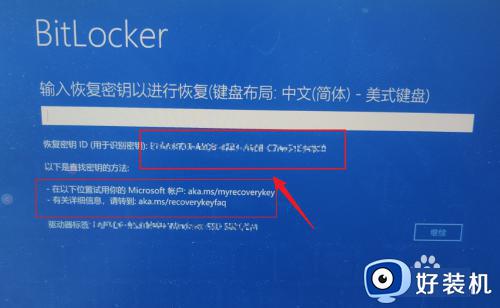win11我的电脑在哪里可以找到 win11我的电脑在哪添加
时间:2021-12-19 11:27:00作者:xinxin
一般来说,用户在安装完最新win11系统中,电脑桌面上通常会显示出一些常用的功能图标,方便用户快速点击打开,可是有的用户在进入win11系统桌面时,却总是找不到我的电脑图标,对此win11我的电脑在哪里可以找到呢?接下来小编就来告诉大家win11我的电脑添加设置方法。
具体方法:
方法一:
1、win11系统的我的电脑改名叫做“此电脑”了,先按下键盘上的win键。
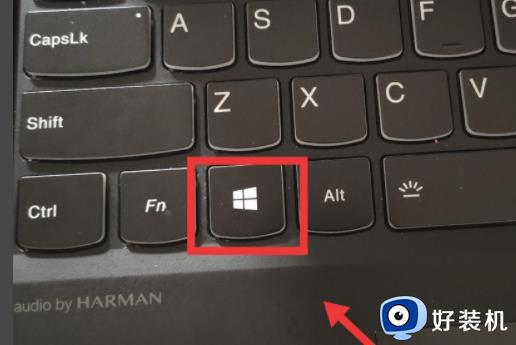
2、然后在出现的搜索栏中输入“此电脑”,即可成功打开了。

方法二:
1、首先在空白桌面上右击,选择下面的“个性化”。
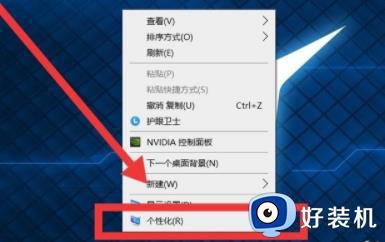
2、然后在弹出的界面中点击左侧的“主题”再选择“桌面图标设置”。
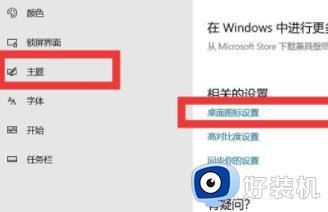
3、在弹出的设置界面中将“计算机”前面的框打上勾即可。
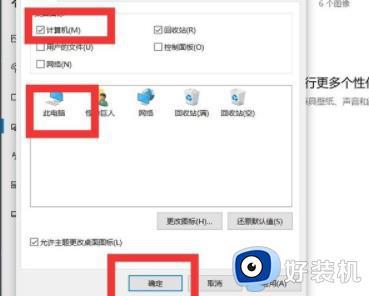
以上就是关于win11我的电脑添加设置方法了,有需要的用户就可以根据小编的步骤进行操作了,希望能够对大家有所帮助。
相关教程:
win11我的电脑怎么调出来